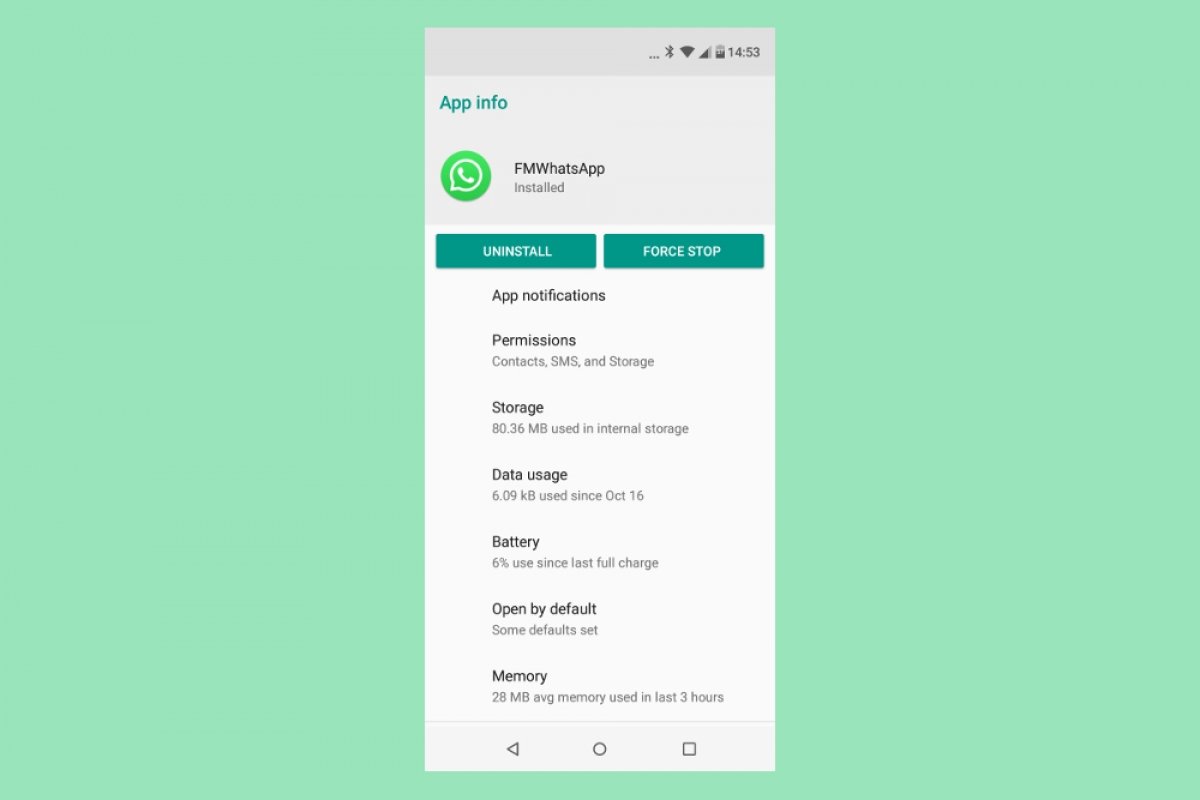Nelle righe seguenti, ti spiegheremo come installare FMWhatsApp sul tuo dispositivo Android e anche come eliminare l’app se deciderai di liberartene.
Come installare FMWhatsApp
Per l’installazione dell’applicazione, in base alla versione di Android che utilizzi, dovrai prima autorizzare l’installazione di app da fonti sconosciute, nel caso di versioni vecchie, o concedere i permessi al browser con cui scarichi l’APK sul telefono, nel caso delle versioni più moderne. Tocca il pulsante verde Download che troverai alla fine di questa guida e l’APK necessario verrà salvato nella tua cartella dei download.
Una volta ottenuto il file, aprilo. Puoi farlo in vari modi: dalla notifica che riceverai una volta completato il download, oppure visitando la cartella dei download e toccando il file.
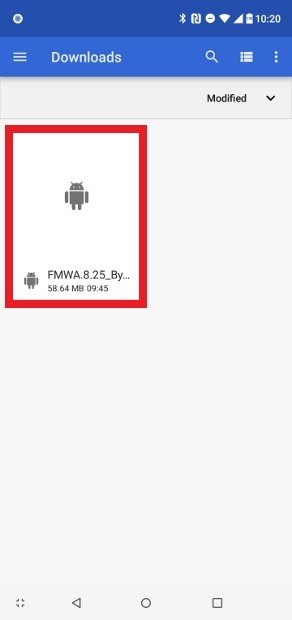 Trova e apri l’APK scaricato
Trova e apri l’APK scaricato
Quando verrà avviato il processo di installazione, tocca Install nell’angolo in basso a destra dello schermo.
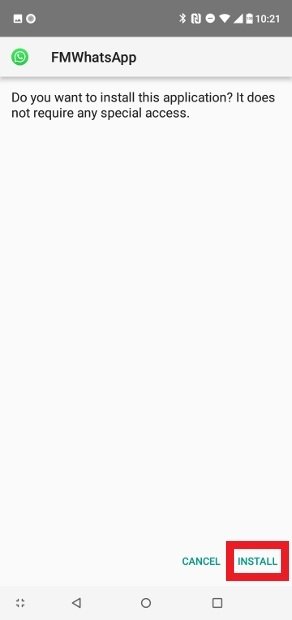 Tocca Install
Tocca Install
Una volta completato il processo, potrai aprire l’app direttamente da qui.
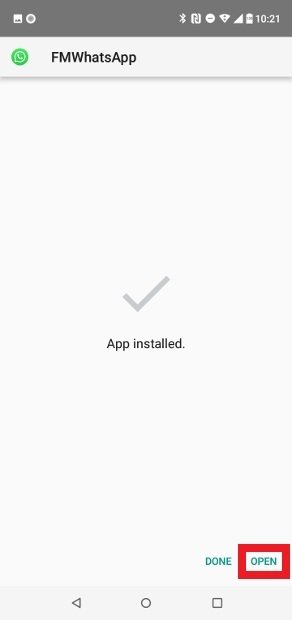 Tocca Open per aprire l’app
Tocca Open per aprire l’app
Tocca il pulsante verde Agree & Continue.
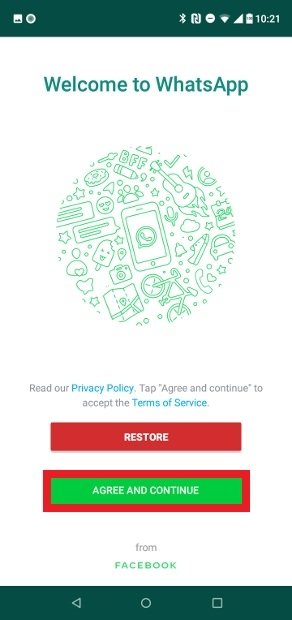 Tocca il pulsante verde Agree & Continue
Tocca il pulsante verde Agree & Continue
Verifica il numero di telefono. Prima di tutto, digita il tuo numero.
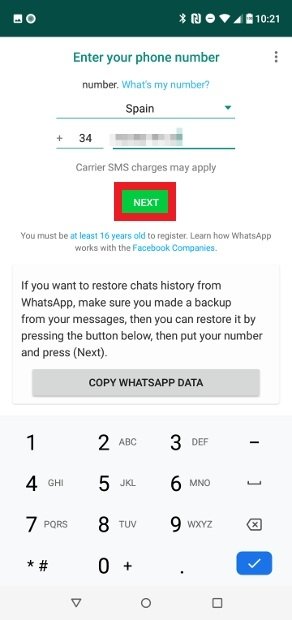 Verifica il tuo numero di telefono
Verifica il tuo numero di telefono
Conferma che il numero inserito è corretto.
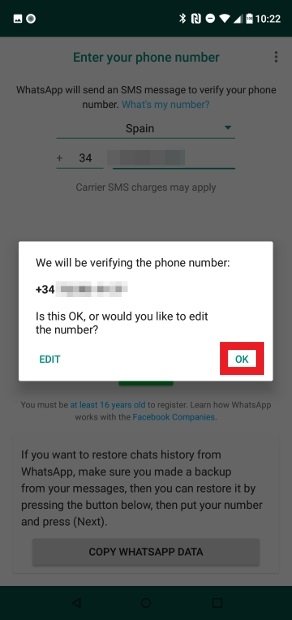 Conferma che il numero è corretto
Conferma che il numero è corretto
L’app ti domanderà se desideri concederle i permessi per leggere gli SMS, in modo da poter rilevare il codice di verifica che riceverai. Decidi tu.
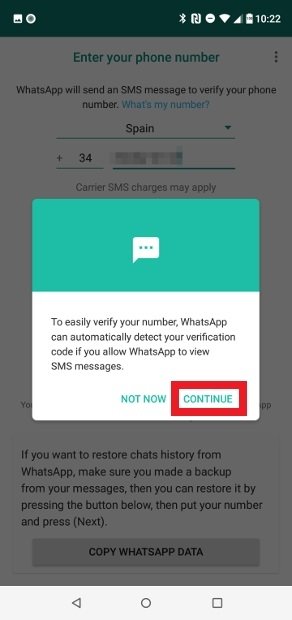 Puoi concedere all’app il permesso di lettura degli SMS
Puoi concedere all’app il permesso di lettura degli SMS
Se hai accettato, dovrai confermare il permesso nella finestra pop-up.
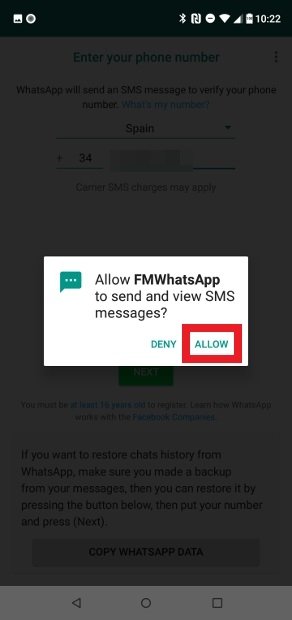 Conferma il permesso di lettura
Conferma il permesso di lettura
Inserisci il codice di verifica di sei cifre che hai ricevuto.
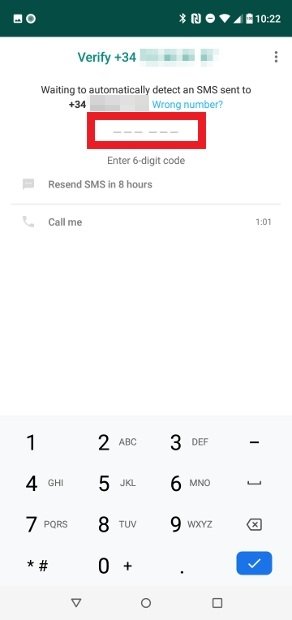 Inserisci il codice di verifica
Inserisci il codice di verifica
Crea il tuo profilo utente caricando un’immagine e inserendo un nome.
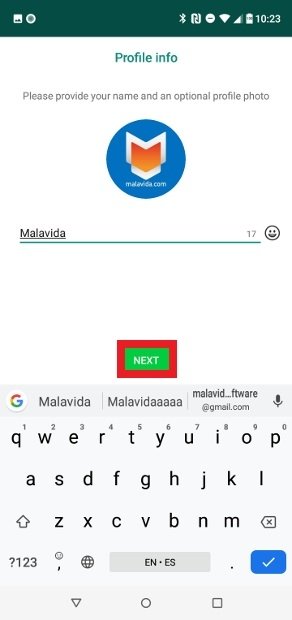 Crea il tuo profilo utente
Crea il tuo profilo utente
La prima cosa che vedrai, aprendo l’app, sarà il changelog con le modifiche dell’ultima versione. Tocca Close.
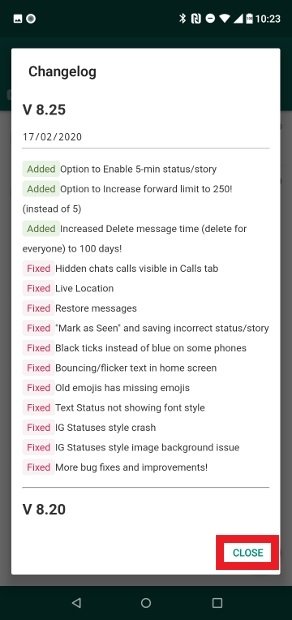 Changelog di benvenuto
Changelog di benvenuto
A partire da questo momento, ti troverai nella schermata principale di FMWhatsApp e potrai iniziare a chattare con i tuoi contatti.
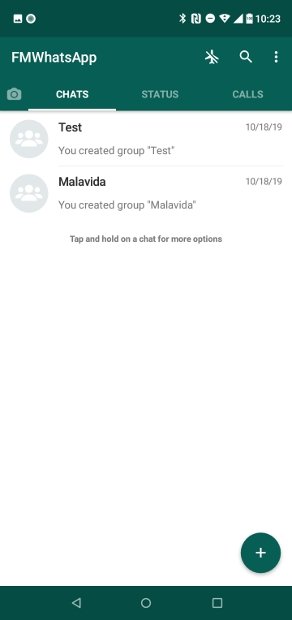 FMWhatsApp installato
FMWhatsApp installato
Come disinstallare FMWhatsApp
Se quello che vuoi fare è disinstallare FMWhatsApp, vai nelle impostazioni di Android e individua la voce Apps & Notifications.
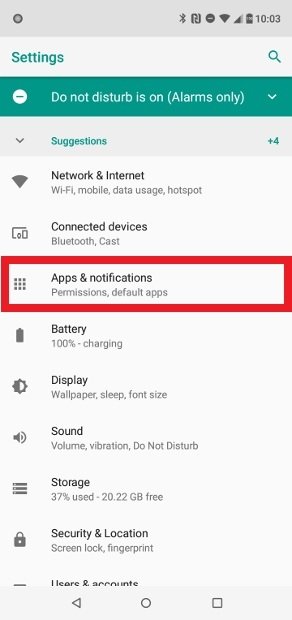 Accedi alla sezione delle applicazioni
Accedi alla sezione delle applicazioni
Nella nuova finestra, tocca App info.
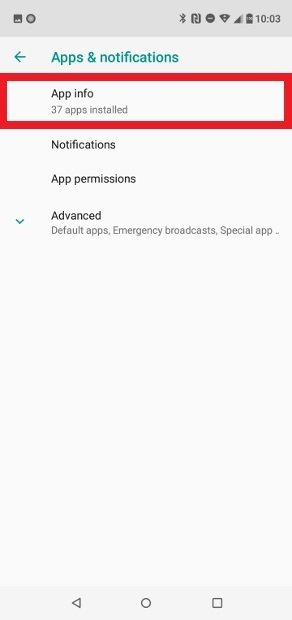 Tocca App Info
Tocca App Info
Trova nell’elenco FMWhatsApp e toccalo.
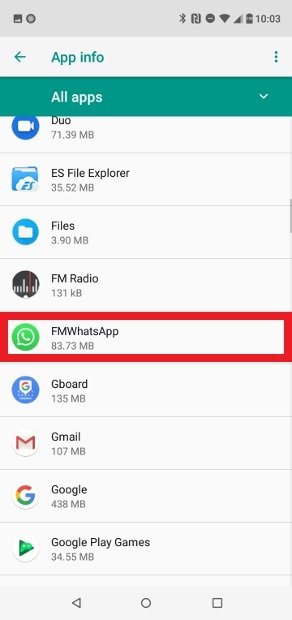 Trova nell’elenco FMWhatsApp
Trova nell’elenco FMWhatsApp
Tocca il pulsante Uninstall.
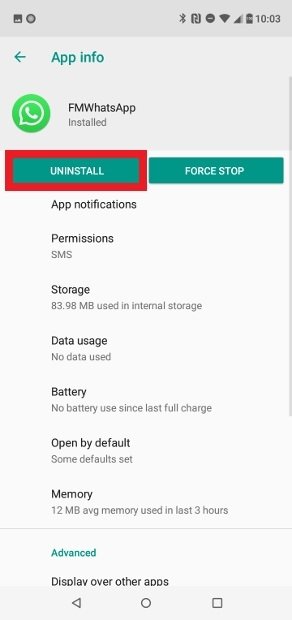 Tocca il pulsante Uninstall
Tocca il pulsante Uninstall
Puoi anche cercare l’icona dell’app nel menu delle app, tenerla premuta per qualche secondo ed entrare in App info dal menu che comparirà.
Tocca il pulsante Uninstall.
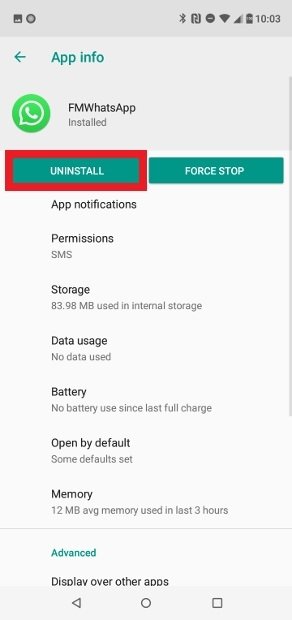 Tocca il pulsante Uninstall
Tocca il pulsante Uninstall
Con questo metodo, puoi disinstallare l’app, ma potrebbero rimanere dei file ad essa collegati nelle cartelle di sistema. Ti raccomandiamo di utilizzare un file explorer, se necessario, per cancellare qualsiasi traccia di FMWhatsApp dal tuo cellulare.